word如何显示空格符号 文档处理中空格标记的显示效果
更新时间:2024-07-20 16:41:29作者:jiang
在文档处理中,空格符号的显示效果是非常重要的,在处理文档时,空格标记的显示效果直接影响着文档的整体排版和阅读体验。正确的显示空格符号可以让文档更加清晰易读,而错误的显示则可能造成排版混乱和阅读困难。在进行文档处理时,我们需要特别注意空格符号的显示效果,确保文档的整体质量和可读性。
方法如下:
1.如下图,在打开的文档内容中有空格内容,但是并没有显示出来。通过操作,可以将这些空格用符号显示出来。

2.在打开的文档中,点击【OFFICE】按钮。在弹出的菜单选项中点击【WORD选项】按钮。
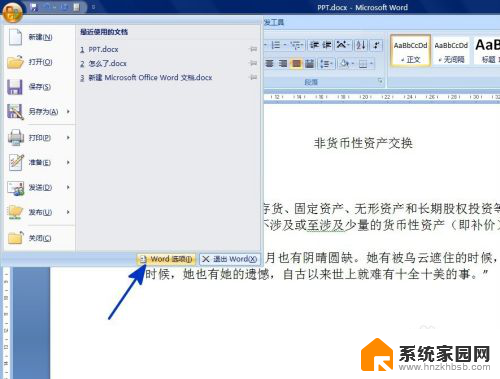
3.如下图,通过上一步骤的操作,系统弹出【WORD选项】对话框。
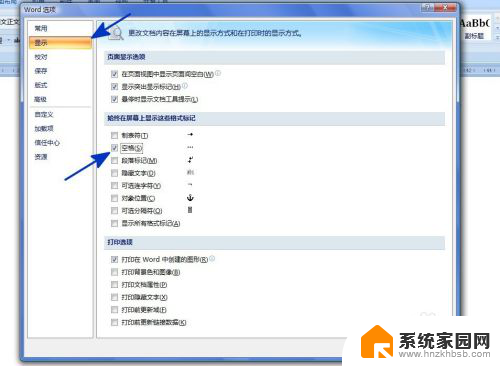
4.在弹出的【WORD选项】对话框中:
左边选择【显示】选项;
右边勾选箭头指向的【空格】选项,设置后点击【确定】按钮。
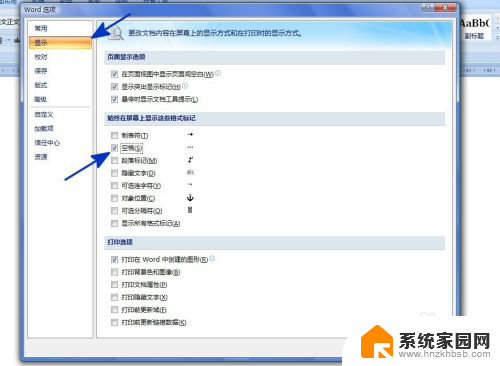
5.返回到WORD文档中,如下图所示,通过上面的操作步骤,文档中显示出了空格符号。
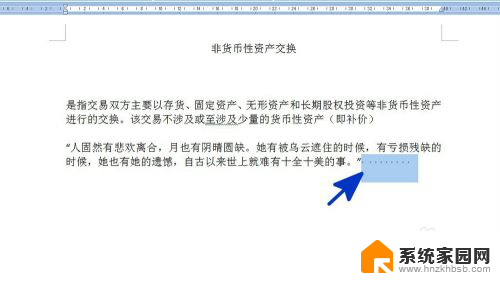
以上就是Word如何显示空格符号的全部内容,还有不清楚的用户可以参考以上步骤进行操作,希望能够对大家有所帮助。
word如何显示空格符号 文档处理中空格标记的显示效果相关教程
- 表格在word中显示不全 word中表格显示不完整的处理方式
- 快速删除word空格 如何快速清除Word文档中的空格
- wps如何将表格中的0显示为空白 如何把wps表格中的0显示为空白
- word图片不能显示 如何处理Word文档中图片不显示的问题
- wps中如何在if使用中空白格不显示0 wps如何设置在if函数中空白格不显示0
- word文档去空格 去除Word中空格的快捷方法
- 如何在wps表格文件的单元格中显示欧元符号
- wps文档空白处下划线不显示 wps文档下划线不显示问题
- excel表格预览显示空白 excel打印预览显示空白页面
- word文档怎么去掉空格 word去除空格方法
- 小爱音响能和电脑连接吗 小爱音响电脑蓝牙连接方法
- 电脑怎么把图片设置成壁纸 如何将电脑桌面图片设为壁纸
- 如何给照片设置密码 怎么在照片上添加密码
- 电脑桌面变横向了怎么还原 电脑横屏设置方法
- 索爱蓝牙音箱怎么连接手机 索爱蓝牙音箱手机连接教程
- 13pro动态壁纸怎么设置 iPhone13promax动态壁纸设置步骤详解
电脑教程推荐
- 1 小爱音响能和电脑连接吗 小爱音响电脑蓝牙连接方法
- 2 如何给照片设置密码 怎么在照片上添加密码
- 3 电脑桌面变横向了怎么还原 电脑横屏设置方法
- 4 13pro动态壁纸怎么设置 iPhone13promax动态壁纸设置步骤详解
- 5 微信怎么@多人 微信群里如何@别人/@多个人
- 6 光盘刻录怎么删除文件 如何使用光盘刻录数据文件
- 7 电脑上的文件怎么传到ipad上 通过何种途径将电脑文件传入iPad
- 8 钉钉在电脑上怎么设置自动登录 钉钉电脑版开机自动登录设置方法
- 9 怎样设置手机锁屏时间 手机自动锁屏时间设置方法
- 10 windows defender删除文件恢复 被Windows Defender删除的文件怎么找回